6 tillägg du kan använda för att blockera annonser i Microsoft Edge
Microsoft Edge anses för närvarande vara den snabbaste webbläsaren som finns tillgänglig. Användare drar nytta av att de kan öppna webbsidor snabbt, men annonser saktar ner processen och stör användarupplevelsen. När de surfar på webben bombarderas användare med popup-annonser och inbäddade annonser.
Förutom att vara irriterande och sakta ner sidladdningshastigheter, annonser och popup-fönster:
- Kan hota användarnas integritet.
- Kan bära skadlig programvara.
- Belamra din skärm.
- Distrahera användare.
- Skydda(Protect) impulsköpare från att göra köp.
- Ta upp bandbredd .
- Töm batterikraften(Drain battery power) .

Som ett svar på detta intrång har utvecklare skapat webbläsartillägg för att blockera annonser i Edge . Nedan(Below) finns sex gratis tillägg för Microsoft Edge som du kan använda för att blockera annonser:
- Spökeri
- Adguard AdBlocker
- Adblock plus
- uBlock Ursprung
- Adblocker Ultimate
- AdBlock
Spökeri(Ghostery)
Ghostery annonserar sig själv som en blockerare(ad blocker) av sekretessannonser . Det fungerar för att blockera annonser, snabba upp webbplatser och stoppa spårare.

Några av de andra funktionerna i Ghostery inkluderar:
- Skydda din integritet
- Ökar surfhastigheten
- Blockerande skript som bromsar sidans prestanda
- Eliminera röran genom att ta bort annonser från en webbsida
Välj bland de många visningsalternativen och insiktspanelen för att anpassa din vy. På så sätt ser du bara den information som är relevant för dig.
Adguard AdBlocker
Adguard blockerar alla typer av annonser inklusive de från sociala medieplattformar som Facebook och YouTube . Det är som andra annonsblockerare men har den extra fördelen att hålla din surfning borta från sociala medier.
Sociala medieplattformar som Facebook och YouTube kommer att blockeras från att visa användare föreslagna sidor för sociala medier.

Adguard blockerar alla typer av annonser, inklusive:
- Banner och text (Facebook AdBlock)
- Rich media-reklam
- Video (YouTube Adblock)
- Oönskade popup-fönster (popup-blockerare)
Adguard AdBlocker också effektivt:
- Snabbar upp webbsidans laddningstid
- Skyddar integriteten genom att blockera tredje parts spårningssystem, adware, nätfiske, skadlig programvara och spionprogram
- Blockerar många uppringningsinstallatörer
Skydda din integritet, ta bort widgets för sociala medier och skydda dig mot onlinehot med AdGuard AdBlocker .
Adblock plus
Adblock Plus är ett tillägg för alla webbläsare. Den stöder webbplatser genom att inte automatiskt tillåta att vissa typer av annonser visas.

Den vitlistar också diskreta annonser som standard.

Några av de ytterligare fördelarna med Adblock Plus gör det möjligt för användare att:
- Lägg(Add) till domäner till en icke-blockerad vitlista
- Prenumerera(Subscribe) på filterlistor från tredje part
- Kontrollera utseendet på tillägget i ditt verktygsfält
- Skapa ditt eget filter
- Inaktivera domäner med skadlig programvara, annonsspårning och populära delningsknappar för sociala nätverk
- Använd(Use) på mobila Android- och iOS-enheter
Adblock Plus är för närvarande i beta tidiga utvecklingsstadier för Microsoft Edge . Det betyder att det finns vissa begränsningar och problem, men det är fortfarande en populär annonsblockerare.
uBlock Ursprung(uBlock Origin)
Blockera(Block) annonser och skydda ditt system från skadliga webbplatser med uBlock Origin , ett lätt tillägg för att blockera annonser i Microsoft Edge .

uBlock Origin gör sig av med data eller webbhistorik för att förhindra att den säljs till andra webbplatser genom att använda en förbättrad antispårningsmetod. Det är också:
- Lätt på CPU-minne(CPU memory)
- Flexibel och gör det möjligt för användare att skapa och läsa filter från värdfiler
- Anpassningsbar med många menykonfigurationsinställningar
- Lätt(Easy) att slå på eller av annonsblockering för vilken webbplats som helst
Skapa(Create) blockfilter eller välj från blocklistor som ingår i tillägget.
Användningsnotering: strömknappen aktiverar eller inaktiverar bara annonser från den webbplats du för närvarande är på; det är inte en global knapp.
Adblocker Ultimate
Designad med ett enda syfte i åtanke, Adblocker Ultimate är ett tillägg som tar bort annonser, blockerar skadlig programvara, förbättrar webbläsarens prestanda och inaktiverar spårning.
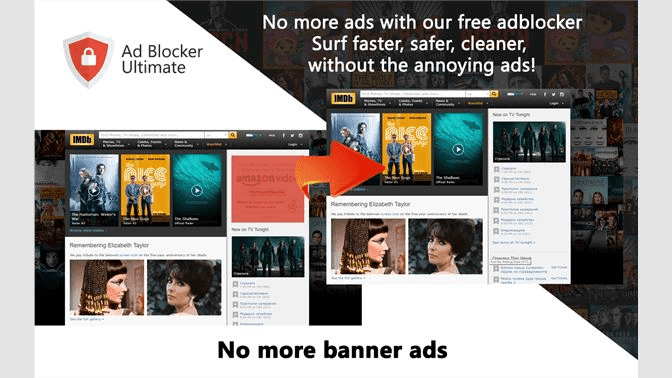
De typer av annonser som AdBlocker Ultimate(AdBlocker Ultimate) blockerar är:
- Webbmail
- Dyka upp
- Text
- Interstitial
- Video
- Baner
- Täcka över
- Pop-under
Med Adblocker Ultimate kan du aktivera annonser igen för webbplatser som du vet inte har några vilseledande eller påträngande annonser.
AdBlock
AdBlock är den ursprungliga annonsblockeraren och anses av många vara den bästa. Sedan lanseringen 2009 har den laddats ner över 200 miljoner gånger.
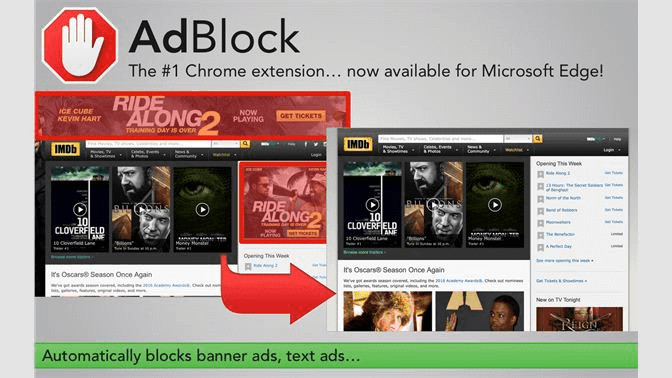
Användare kan:
- Vitlista specifika YouTube-kanaler
- Prenumerera på filterlistor
- Visa(Show) annonser på valda webbadresser(URLs) och domäner
- Tillåt vissa former av reklam genom att justera inställningarna
- Skapa anpassade filter
- Blockera annonser efter webbadress
AdBlock stöder webbplatser genom att inte blockera diskreta annonser. Du kommer att se ett automatiskt genererat meddelande om att du har tillgång till din webbplatsdata och webbhistorik.
Detta beror på att AdBlock körs på varje flik. Var(Rest) säker på att den inte övervakar dig och du kommer aldrig att behöva ge upp någon personlig information. Att använda annonsblockerare tjänar många syften förutom att inte låta annonser slösa bort din tid eller irritera dig.
Annonser(Ads) kan sakta ner din webbläsare, sprida skadlig programvara(malware) , spåra din webbhistorik och samla in data om din plats och dina intressen.
Se till att välja en annonsblockerare som är lätt att slå på och av eftersom vissa webbplatser kommer att vägra visa sitt innehåll tills du inaktiverar din annonsblockerare.
Välj ett(Select one) av tilläggen ovan för att blockera annonser i Edge och njut av bättre datorsekretess , en bättre surfupplevelse, längre batteritid och snabbare laddningstider.
Related posts
Hur man öppnar en stängd webbläsarflik igen i Chrome, Safari, Edge och Firefox
Hur Microsoft To Do Google Calendar Integration fungerar
Hur du ändrar eller återställer ditt Microsoft-kontolösenord
Redigera Windows Hosts-filen för att blockera eller omdirigera webbplatser
Hur man tar bort Microsoft-standardappar i Windows 11/10
Startar din dator slumpmässigt av sig själv?
Hur man upptäcker dator- och e-postövervaknings- eller spionprogram
Plattskärmsteknik avmystifierad: TN, IPS, VA, OLED och mer
Kan du ändra ditt Twitch-namn? Ja, men var försiktig
10 bästa sätten att barnsäkra din dator
Använd Microsoft Word som streckkodsgenerator
Hur man hittar födelsedagar på Facebook
Hur man blockerar någon på Facebook Messenger
Så här fixar du Microsoft Windows Search Indexer slutade fungera och stängdes
Hur man hittar minnen på Facebook
Hur man postar en artikel på Linkedin (och bästa tiderna att posta)
Blockera eller stoppa Microsoft Edge popup-tips och meddelanden
Hur man tystar någon på Discord
7 snabba lösningar när Minecraft fortsätter att krascha
Vad är Discord Streamer Mode och hur man ställer in det
